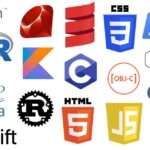How to Create Multiple Histograms in One Plot: A Step-by-Step Guide
December 28, 2024Creating multiple histograms in a single plot is a common requirement in data visualization, particularly for comparative analysis. This guide explains the process, its importance, and applications, while providing detailed examples using R and Python.
Why It’s Important
Combining multiple histograms in one plot allows for:
- Comparative Analysis: Visualizing distributions side-by-side for different datasets.
- Efficiency: Avoiding multiple plots for a compact view of trends.
- Insights: Spotting patterns or deviations across datasets.
Applications
- Bioinformatics: Comparing expression levels, insert sizes, or GC content across samples.
- Healthcare Analytics: Comparing patient metrics across demographics.
- Quality Control: Identifying anomalies across multiple production batches.
Using R for Multiple Histograms
Step 1: Install and Load Required Libraries
Step 2: Prepare the Data
Data should be in a long format for ggplot2. Example data:
Step 3: Create the Plot
To plot histograms with different colors for each group:
Using Python for Multiple Histograms
Step 1: Install Required Libraries
Step 2: Prepare the Data
Step 3: Plot the Histograms
Tips for Beginners
- Data Preparation: Ensure data is in a consistent format.
- Color Choices: Use contrasting colors for clarity.
- Labels: Add titles, axis labels, and legends for readability.
Advanced Customization
- Overlaying Histograms:
- Use
alphafor transparency in R or Python. - Example in Python:
- Use
- Kernel Density Estimation (KDE):
- Add a smooth curve to represent data distribution.
- Example in Python:
Conclusion
Visualizing multiple histograms in one plot enhances data comparison and pattern recognition. Tools like R and Python provide powerful libraries such as ggplot2 and matplotlib/seaborn to achieve this with ease. By following this guide, beginners can create effective and visually appealing comparative histograms for diverse applications.